Bruker du et nettsted på Safari på iPhone, iPad eller iPod, men finner ikke de samme funksjonene tilgjengelige som du gjør når du bruker nettstedet på din MacBook, stasjonære Mac eller Windows-datamaskin? Det du trenger er å bytte til skrivebordsversjonen av nettstedet – men hvordan gjør du det?
Mange nettsteder tilbyr forskjellige versjoner av nettstedene sine for mobile enheter, vanligvis mindre, begrensede og nedstrippede versjoner som kjører raskere når du bruker mobildataplanene dine. Ofte er funksjoner vi virkelig trenger bare tilgjengelige når du bruker skrivebordsversjonen av et nettsted, og det er det frustrerende å ikke finne disse alternativene når du bruker våre iPhones, iPads og iPoder som er standard på mobilen nettstedet.
Den gode nyheten er at det er enkelt å bytte fra mobil- til skrivebordsversjoner (og omvendt.)
Innhold
-
Raske tips
- Relaterte artikler
-
Slik ber du om skrivebordsside i Safari med iOS 13 og iPadOS
- Endre Safaris innstillinger manuelt for å se skrivebordsversjoner av nettsteder på iPhone eller iPod
- Vil du at et nettsted alltid skal åpne skrivebordsversjonen på iPhone eller iPod?
- Endre Safaris standard til skrivebordsversjoner for alle nettsteder på iPhone eller iPod
- Slik ber du om skrivebordsside i Safari med iOS 12 og lavere
-
Safari i iOS 13 og iPadOS kan gjøre mye mer!
- I tillegg til å gå som standard til desktop-nettsideversjoner, har iPadOS mange funksjoner å tilby!
- Og det er massevis av nye iOS 13- og iPadOS Safari-funksjoner
- Relaterte innlegg:
Raske tips
Følg disse raske tipsene for å se skrivebordsversjoner av nettstedene dine i Safari på iPhone, iPad og iPod
- For iPad-er som bruker iPadOS, har Safari som standard desktopversjoner, slik at du ikke trenger å gjøre noe!
- For iPhone og iPod som bruker iOS 13+, trykk på AA-ikon ved siden av nettstedsadressen og velg Be om skrivebordsside
- For å endre nettsteder til skrivebordsmodus permanent i iOS 13+, trykk på AA-ikon og velg Nettstedinnstillinger– veksle på Request Desktop Site
- Endre alle nettsteder til standard til skrivebordsmodus i Innstillinger > Safari > Be om skrivebordsnettsted
- For iOS 12 og lavere, trykk på oppdateringssymbolet ved siden av nettadressen og velg Be om skrivebordsnettsted eller trykk på deleknappen og velg Bestill skrivebordsnettsted fra delearket
Relaterte artikler
- Du kan nå bruke Quick Actions and Peek på hvilken som helst iPhone eller iPad som kjører iOS 13
- Få en skrivebordslignende nettleseropplevelse i den nye iPadOS-versjonen av Safari
- Ny Safari Download Manager-funksjon i iOS 13 vil gjøre deg mer produktiv
- Nettsiden bruker betydelig energi i Safari? Her er hva du bør vite
- Tillat popup-vinduer i Safari på macOS eller iOS
- Slik logger du på iCloud.com på iPhone eller iPad
Slik ber du om skrivebordsside i Safari med iOS 13 og iPadOS
For iPad-er som bruker iPadOS, er det fantastiske nyheter: Safari bruker automatisk skrivebordsversjonene av alle nettsteder du besøker!
Fordi iPad-er tilbyr større skjermstørrelser som konkurrerer med og noen ganger slår MacBook-skjermstørrelsene, bestemte Apple seg for å kjøre iPad som standard iPadOS til skrivebordsversjonene av nettsteder! Men iPhones og iPoder som bruker iOS 13+ fortsatt standard til mobilversjoner - på grunn av deres mindre skjermer.
Endre Safaris innstillinger manuelt for å se skrivebordsversjoner av nettsteder på iPhone eller iPod
- Åpne Safari
- Finn et nettsted du vil vise i skrivebordsmodus
- Trykk på AA-ikon som er til venstre for søkefeltet

- Velg Be om skrivebordsnettsted fra Rask handling meny – nettstedet bytter umiddelbart til skrivebordsversjonen, hvis tilgjengelig
- Trykk på AA-ikonet igjen for å gå tilbake til mobilversjonen eller bare lukk fanen
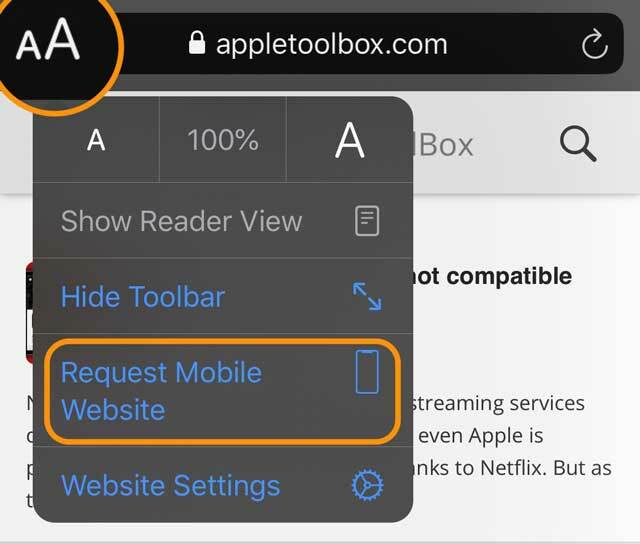
Trinnene ovenfor endrer nettstedet midlertidig til skrivebordsversjonen. Safari lagrer eller husker ikke denne informasjonen. Så neste gang du besøker dette nettstedet, vises det som mobilversjonen.
Hvis du i stedet vil at det bestemte nettstedet skal ha skrivebordsmodus som standard, les videre!
Vil du at et nettsted alltid skal åpne skrivebordsversjonen på iPhone eller iPod?
- Åpen Safari
- Finn et nettsted du vil vise i skrivebordsmodus
- Trykk på AA-ikon som er til venstre for søkefeltet
- Velge Nettstedinnstillinger fra Rask handling Meny
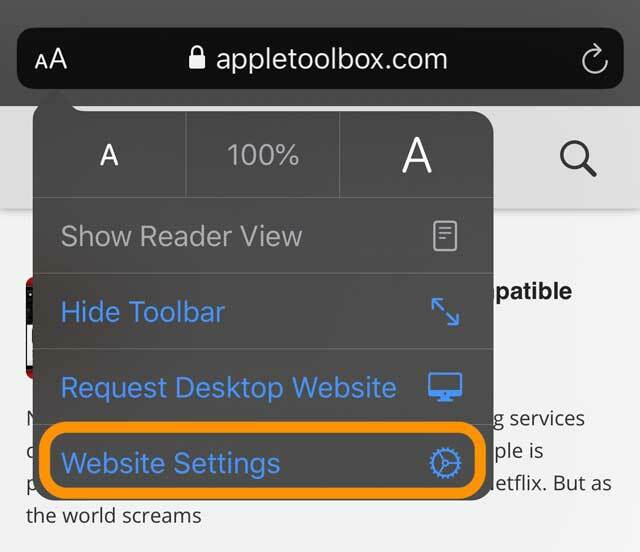
- Slå på Be om skrivebordsnettsted
- Trykk på Ferdig for å lagre innstillingen
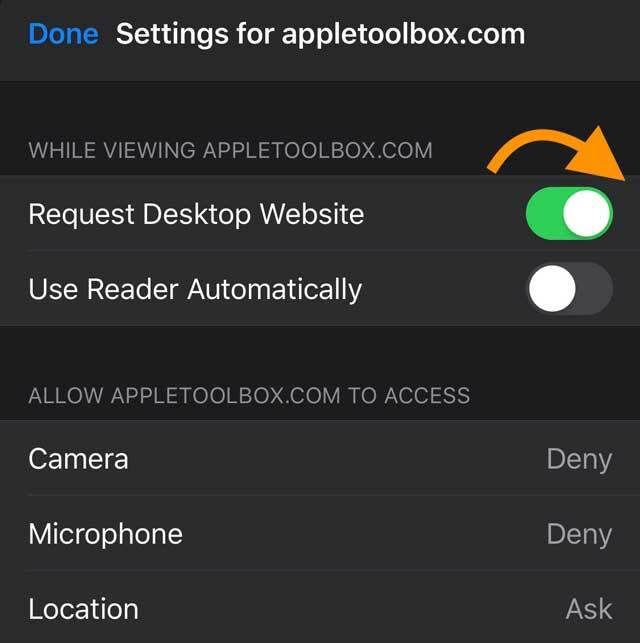
- Du kan også oppdatere andre preferanser for dette bestemte nettstedet for tilgang til enhetens kamera, mikrofon og plassering, eller angi at nettstedet alltid skal vises i lesermodus
- Dette bestemte nettstedet vises nå alltid med skrivebordsversjonen
- For å sette standard tilbake til mobilversjonen, følg trinn 1-4 igjen, men slå av Be om skrivebordsnettsted
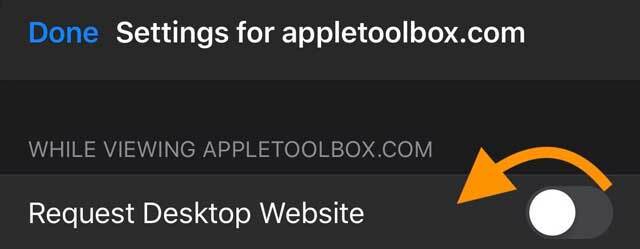
- trykk Ferdig for å lagre preferansene dine
Se gjennom nettstedene du har satt til skrivebordsmodus på iPhone eller iPod
- Åpen Innstillinger > Safari
- Rull ned til overskriften Innstillinger for nettsteder
- Trykk på Be om Desktop Wesbite
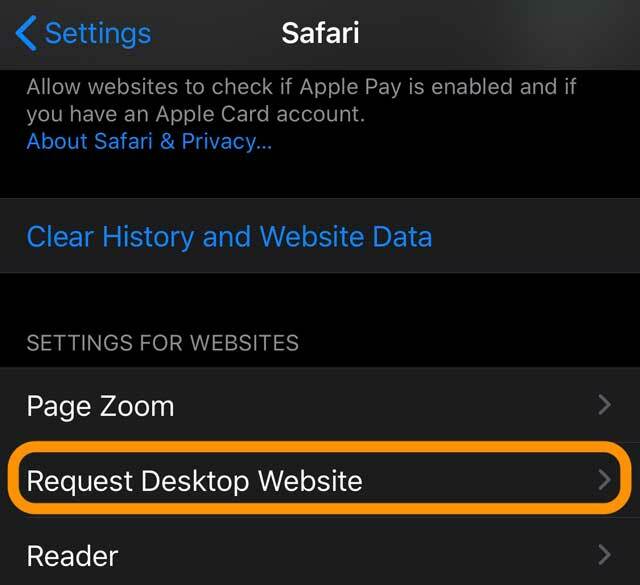
- Se gjennom listen over nettsteder
- For å bytte tilbake til mobilversjonen, slå av nettstedet fra listen
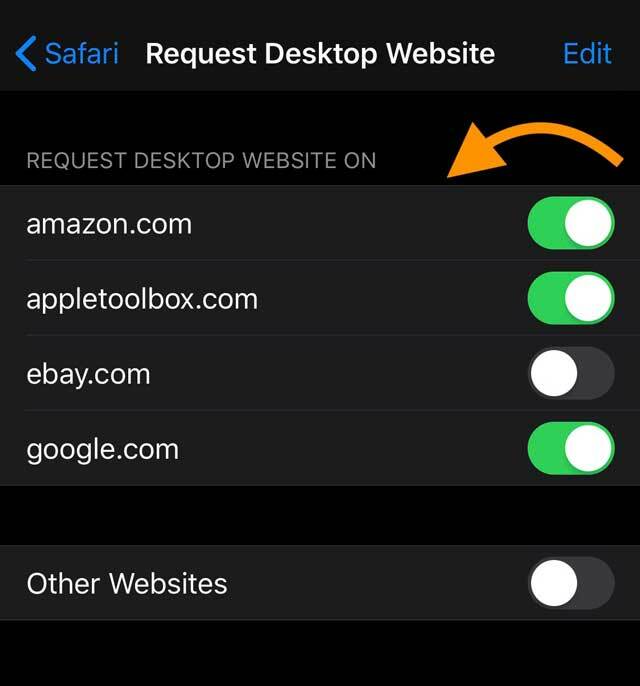
- For flere nettsteder, trykk Redigere og slette nettstedet fra listen
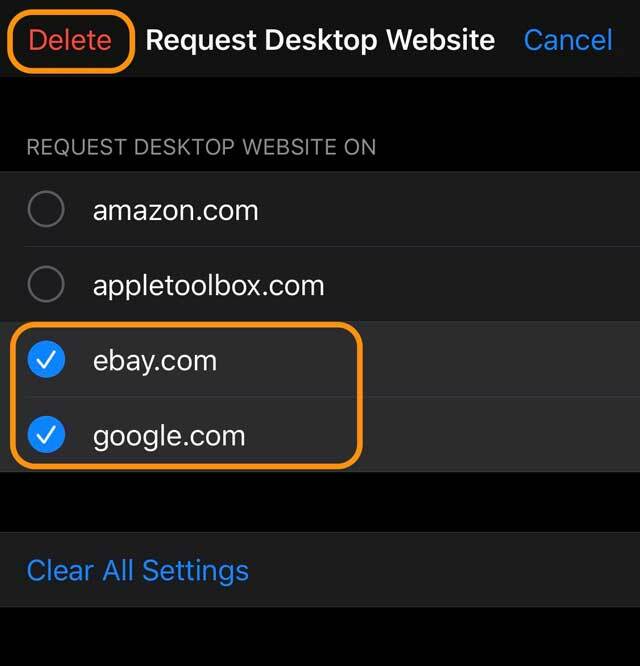
- For å fjerne alle nettsteder fra visning i skrivebordsmodus, velg Fjern alle innstillinger og bekrefte
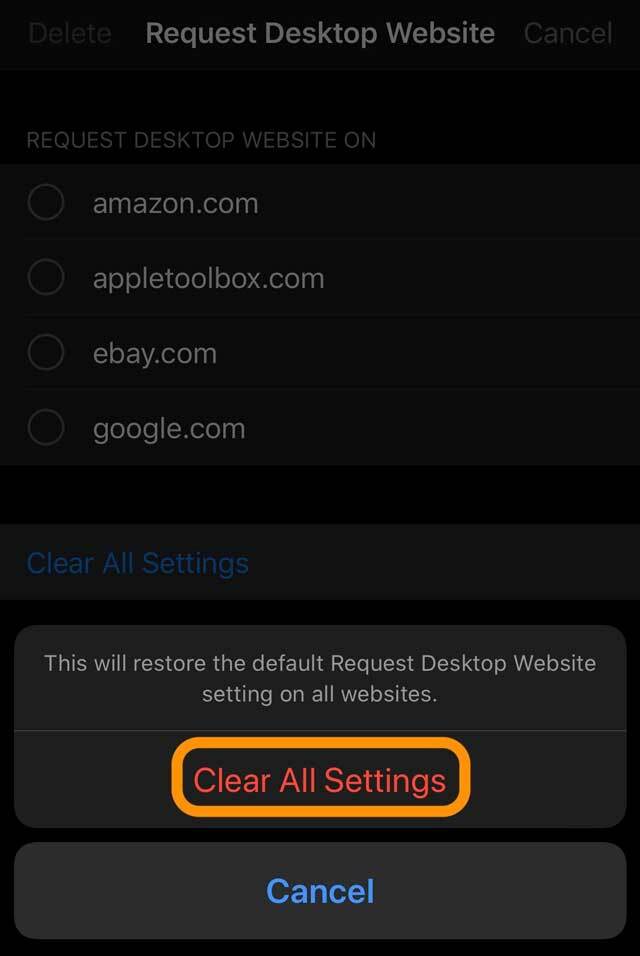
Endre Safaris standard til skrivebordsversjoner for alle nettsteder på iPhone eller iPod
- Åpen Innstillinger > Safari
- Rull ned til overskriften Innstillinger for nettsteder
- Velge Be om skrivebordsnettsted
- Slå på Alle nettsteder
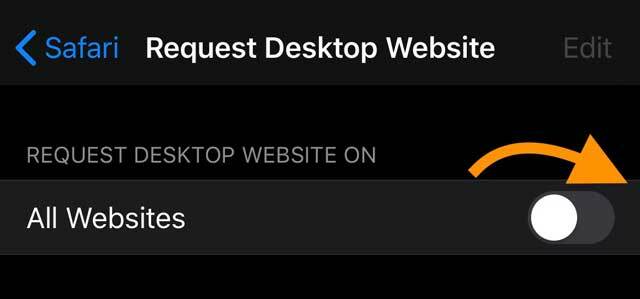
Slik ber du om skrivebordsside i Safari med iOS 12 og lavere
Hvis enheten din ikke kan oppdatere til iOS 13 eller iPadOS (eller du ikke vil oppdatere), er det fortsatt alternativer for deg!
Siden iPader kjører samme iOS som iPhone og iPod i versjoner iOS 12 og under, fungerer disse instruksjonene for alle typer iDevices.
- Åpne Safari
- Gå til nettstedet du vil se i skrivebordsmodus
- Trykk og hold inne oppdateringsknapp og velg Be om skrivebordsside
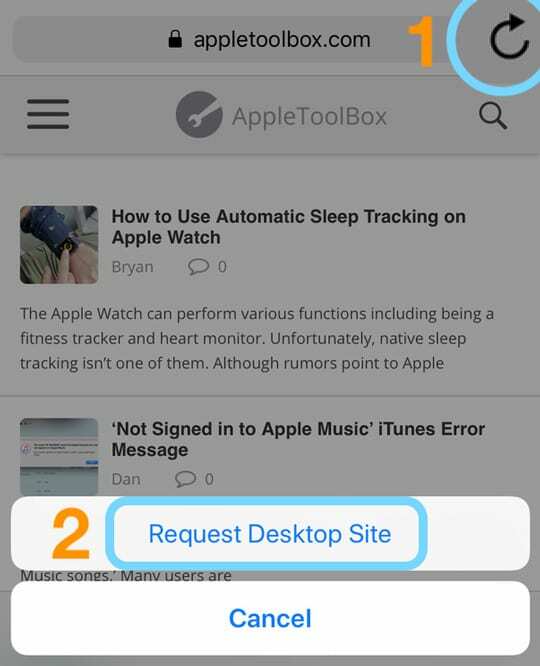
- Du kan også trykke på Dele -knappen, bla i den nederste raden og velg Be om skrivebordsside knappen fra Del arket

Safari i iOS 13 og iPadOS kan gjøre mye mer!
I tillegg til å gå som standard til desktop-nettsideversjoner, har iPadOS mange funksjoner å tilby!
- Åpne flere forekomster av Safari i skyve-over eller delt visning og få to forekomster av Safari side ved side – begge i desktop-nettstedsversjoner. I tillegg kan du få tilgang til hele Safari-verktøylinjen i delt visning
- Bruk praktiske hurtigtaster i Safari når du kobler til et eksternt tastatur
-
Rull på nettsider ved raskere hastigheter jevnt
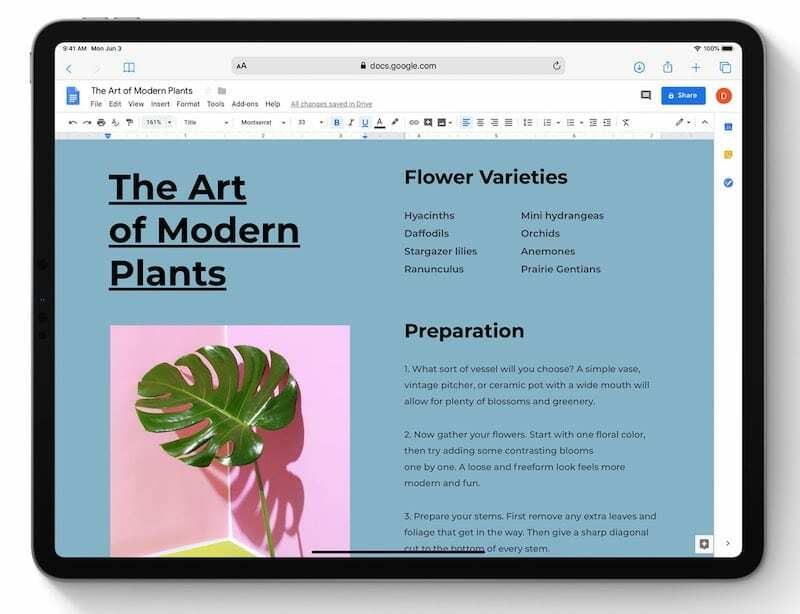
Og det er massevis av nye iOS 13- og iPadOS Safari-funksjoner
- EN Safari nedlastingsbehandler: Sjekk statusen til en fil som lastes ned, få raskt tilgang til alle Safari-nedlastede filer, og dra og slipp dem inn i en fil eller e-post du jobber med. Safari laster til og med ned filer i bakgrunnen slik at du kan jobbe med virksomheten din
- Hopp til åpen fane fra Smart Search-feltet: når du skriver inn en adresse til et nettsted som er åpent, leder Safari deg til den åpne fanen i stedet for å opprette en ny fane
- Bildeopplasting endre størrelse: endre størrelsen på bildene dine til små, middels, store eller faktiske størrelser før de lastes opp
- Sidezoom: kan du ikke lese teksten til et nettsted? Skrift for liten eller for stor? Zoom raskt og flytende inn og ut av hvilken som helst nettside
- Personverninnstillinger per nettsted: Velg å aktivere kamera-, mikrofon- og plasseringstilgang for hvert nettsted du besøker
- Bokmerker: Må gå? Lagre et sett med åpne faner raskt i bokmerkene dine og åpne dem på nytt senere, selv på en annen enhet hvis du bruker iCloud
- Alternativer for e-postdeling: send e-post til en nettside som en lenke, en PDF eller i Leser-visning – alt fra Safari-delingsarket
For å lære mer om alle forbedringene i Safari med iOS 13 og iPadOS, se denne artikkelen Få en skrivebordslignende nettleseropplevelse i den nye iPadOS-versjonen av Safari

I det meste av sitt yrkesliv har Amanda Elizabeth (kort sagt Liz) trent alle slags folk i hvordan de kan bruke media som et verktøy for å fortelle sine egne unike historier. Hun kan en ting eller to om å lære andre og lage veiledninger!
Hennes klienter inkluderer Edutopia, Scribe Video Center, Third Path Institute, Bracket, Philadelphia Museum of Art, og Big Picture Alliance.
Elizabeth mottok sin Master of Fine Arts-grad i medieproduksjon fra Temple University, hvor hun også underviste undergrads som et adjungert fakultetsmedlem i deres avdeling for film og mediekunst.